
Jag har använt grå färger till exemplet
 , ,
Dessa bakgrunder är enkla och snabbladdade på hemsidan, och roliga att
kombinera i tex trippel-tabeller ..
Antingen gör du den själv, från scratch eller så
laddar du hem mina markeringar, och använder dem..
 Ladda hem
Country heart selection Ladda hem
Country heart selection
Är du van att arbeta med PsP, har använd selections tidigare,
kan du gå hit direkt ->
 Skapa en ny bild, 48x48. Skapa en ny bild, 48x48.
Välj File - New, inställningarna ser du på bilden intill.
Använd Flood Fill verktyget  och fyll det
första lagret med vit färg och fyll det
första lagret med vit färg

Skapa ett nytt lager, antingen via menyn, Layers - New Rasters Layer
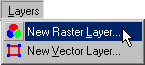
eller så klickar du bara på
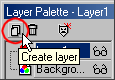
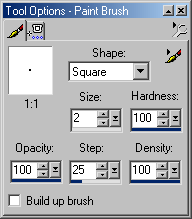
Create Layer knappen på layer Paletten
Vill du göra linjerna själv, använd  PaintBrush verktyget,
med inställningarna som du ser på bilden intill.
PaintBrush verktyget,
med inställningarna som du ser på bilden intill.
Rita en streckad linje, (med två pixlars mellanrum) en upptill, en i vänstra
kanten, och två i mitten som bildar ett "kors", så det liknar min bild
(förstorad)
Använd Zoom verktyget  så går det lättare .. så går det lättare ..
När du är klar ska bilden likna min, (jag har förstorat beskrivningsbilden)
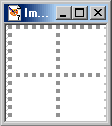
 Annars kan du använda
markeringen (selections) som du laddade hem i zipfilen .. (och zippat upp) Annars kan du använda
markeringen (selections) som du laddade hem i zipfilen .. (och zippat upp)
Välj Selections - Load from
Disk.
Leta dej fram dit du sparade markeringarna,
 markera och välj lines.sel, klicka
Öppna markera och välj lines.sel, klicka
Öppna
Använd Flood Fill verktyget 
och fyll markeringen (selections) med den mörkaste färgen.
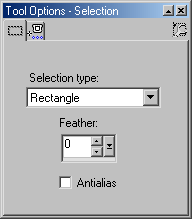  Skapa
ett nytt lager, Skapa
ett nytt lager,
Använd Selections verktyget  och dra en
rektangel, i övre vänstra hörnet, börja en pixel innanför i bilden och gör den 24x24
pixlar stor .. och dra en
rektangel, i övre vänstra hörnet, börja en pixel innanför i bilden och gör den 24x24
pixlar stor ..
Fyll den med lite en ljusare färg.
Eller använd min markering,
Välj Selections - Load from Disk, markera "square1,sel" klicka
Öppna,
och fyll den med en ljusare grå färg.

 Nästa ruta är inte lika
"enkel" .. Nästa ruta är inte lika
"enkel" ..
Skapa ett nytt lager,
gör sedan en markering (vågrät) upptill till höger, 23x1 pixlar,
håll nere Shift och gör och en likadan (lodrät), nertill i vänstra hörnet
håll fortfarande nere Shift och gör en till fyrkantig markering 23x23
pixlar nere i högra hörnet,
(dessa ska vara "kant i kant" och gå ända ut till kanten)
Eller använd min markering "square2.sel"
Och fyll på samma sätt som tidigare men med en ljusare färg...
Nu är själva rutorna klar ..
Jag vill ha hjärtan i mina, men här väljer du själv...
 Jag ritade mina hjärtan med Jag ritade mina hjärtan med
 Paint Brush
vertyget och med samma inställningar som tidigare. Paint Brush
vertyget och med samma inställningar som tidigare.
Men du kan använda mina markeringar/seletions, välj att först hämta
"heart1.sel" och fyll med en ljusare färg, hämta sedan "heart2.sel" och fyll
den med antingen ljusare eller liknande färg
Till sist .. linjerna, ska ju synas "längst fram", markera lagret med
linjerna (Layer1) välj, Layers - Arrange - Bring to Top ...
Sen är din bild klar att använda som bakgrund,
Välj File - Save as, du kan välja filformatet gif.
Är du en van PsP användare ..
Gör så här
Jag förklarar inte vilka färger du ska använda, utan det testar du dej fram
själv.
1. Skapa en ny bild 48x48
2. Fyll med en ljus bakgrundsfärg,
3. Hämta upp och fyll square1.sel och fyll med färg.
4. Hämta upp och fyll square2.sel och fyll med färg.
5. Gör lika med de två hearts.sel, gör du dem i egna lager, kan de "byta"
ruta ..
6. Tills sist, hämta upp lines.sel, och fyll med den mörkaste färgen.
7. Din "Country heart" bakgrund är klar att spara.
några exempel som jag bara använt
Colours - Colorize, med lite olika inställningar ..



|
Här är några förslag, på färger du kan
använda
255,245,245 |
254,255,245 |
245,255,245 |
245,254,255 |
245,245,255 |
255,245,254 |
|
#FFF5F5
|
#FEFFF5
|
#F5FFF5
|
#F5FEFF
|
#F5F5FF
|
#FFF5FE
|
243,198,197 |
243,243,197 |
197,243,198 |
197,243,243 |
198,197,243 |
243,197,243 |
|
#F3C6C5 |
#F3F3C5 |
#C5F3C6 |
#C5F3F3 |
#C6C5F3 |
#F3C5F3 |
255,169,168 |
253,255,168 |
168,255,169 |
168,253,255 |
169,168,255 |
255,168,253 |
|
#FFA9A8 |
#FDFFA8 |
#A8FFA9
|
#A8FDFF
|
#A9A8FF
|
#FFA8FD |
243,162,161 |
242,243,161 |
161,243,162 |
161,242,243 |
162,161,243 |
243,161,242 |
|
#F3A2A1
|
#F2F3A1
|
#A1F3A2
|
#A1F2F3
|
#A2A1F3
|
#F3A1F2
|
205,136,135 |
204,205,135 |
135,205,136 |
135,204,205 |
136,135,205 |
205,135,204 |
|
#CD8887
|
#CCCD87 |
#87CD88
|
#87CCCD
|
#8887CD |
#CD87CC
|
|
Tack till Millan och
Marie, som
testade åt mej ..
Lycka till !
Tina
:: Index :: Mera Basic :: Tutorial Index ::
|